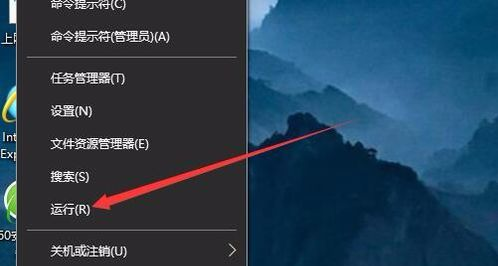在使用Windows 10系统自带的OneDrive软件时,我们可能会遇到一些麻烦。比如同步功能不起作用,系统截图被软件截取,同步文件夹扩展导致系统空间紧张。如果遇到这些问题,该如何解决?
1.软件“故障”同步功能失败。
如果OneDrive无法同步文件,您可以首先尝试重新启动OneDrive客户端并以Windows网络帐户登录。此外,您还需要检查系统所在硬盘分区的剩余空间。
尤其是OneDrive同步文件夹所在分区的剩余空间是否足够。如果同步文件夹是自定义的,您还应该检查同步文件夹的长度是否超过255个字符,如果超过限制,请缩短路径长度。
如果以上措施仍然无法解决,可以重置OneDrive。具体来说,右键单击“Start(开始)”按钮启动“Run(运行)”对话框并执行以下命令(图1):
%localappdata%MicrosoftOneDriveonedrive.exe /reset
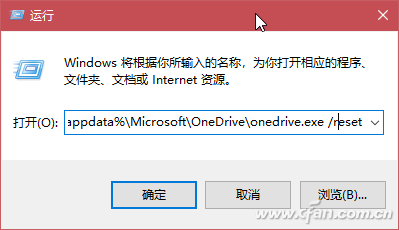
之后,系统托盘上的OneDrive图标消失,稍后会再次显示软件图标,自动完成OneDrive的重置。
提示:
如果执行上述命令后图标没有启动,您可以使用以下命令手动启动OneDrive(图2):
%localappdata%MicrosoftOneDriveonedrive.exe
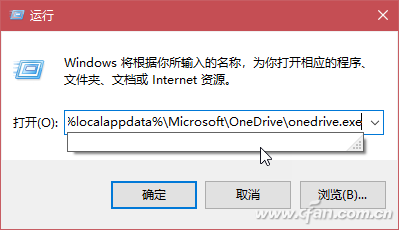
2.多管闲事拦截系统截图
如果您在Windows 10系统中按下截图热键时发现捕获的图片被OneDrive截取,并且您需要将其保存到OneDrive,则可以右键单击托盘OneDrive图标并选择“设置”。在“自动保存”选项卡下,
取消选中“截屏”下的复选框,以便可以删除图片截取(图3)。
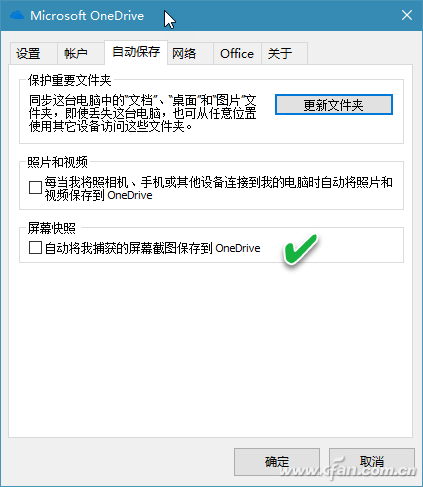
3.文件同步导致空间紧张。
默认情况下,OneDrive本地自动同步文件夹位于系统分区中。如果系统分区的空间已经很紧张,那么累积的自动同步文件将使系统分区的空间更加紧张。这可以通过更改OneDrive文件夹的位置来避免。
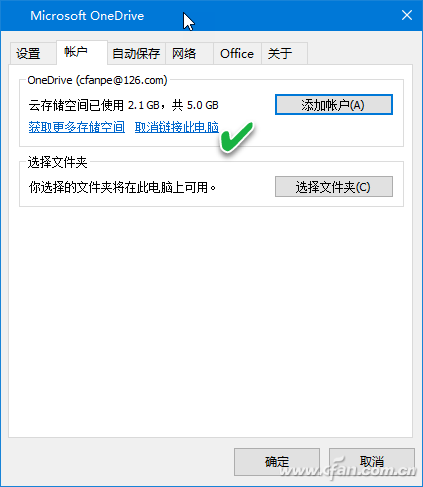
进入OneDrive设置窗口,点击“帐户”选项卡,选择“取消链接此pc”(图4);然后会显示OneDrive设置屏幕,忽略它;在文件资源管理器中切换到当前用户文件夹,并找到OneDrive文件夹。
单击“移动到”按钮将其移动到系统盘外的新位置;返回设置屏幕,选择“立即启动”,按照向导操作,将新选择的文件夹更改到新位置,然后确认。